Lukustusrežiimi kasutamine Macis
Mida teada
- Avage Apple'i menüü ja navigeerige sinna Süsteemisätted > Privaatsus ja turvalisus > Lülita sisse > Lülitage sisse ja taaskäivitage.
- Lukustusrežiim kaitseb teatud küberrünnakute eest, kuid takistab ka mõne funktsiooni töötamist.
- Sõnumite, veebisirvimise, Apple'i teenuste ja erinevate rakenduste funktsionaalsus on lukustusrežiimis piiratud.
See artikkel selgitab, kuidas kasutada lukustusrežiimi Macis.
Kuidas lubada lukustusrežiimi Macis
Lukustusrežiim on tavaolukorras keelatud ja kui arvate, et vajate selle kaitset, peate selle käsitsi sisse lülitama. See funktsioon lukustab teie Macis palju funktsioone, seega Sõnumid, FaceTime, veebisirvimine ja muu rakendusi ei tööta täpselt nii, nagu eeldate, kui see on lubatud. Kompromiss seisneb selles, et kui lukustusrežiim on lubatud, on teie Mac vähem haavatav küberrünnakud.
Macis lukustusrežiimi lubamiseks tehke järgmist.
-
Avage Apple'i menüü ja klõpsake nuppu Süsteemisätted.
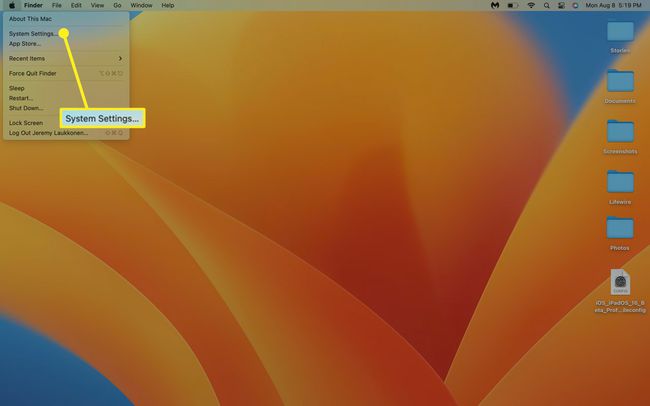
-
Klõpsake Privaatsus ja turvalisus.

-
Kerige alla jaotiseni Lukustusrežiim ja klõpsake nuppu Lülita sisse.
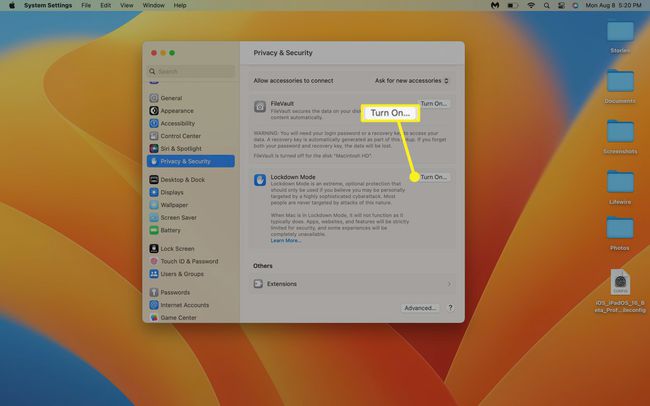
-
Kinnitage nupuga Touch ID või klõpsake Kasutage parooli ja sisestage oma parool.
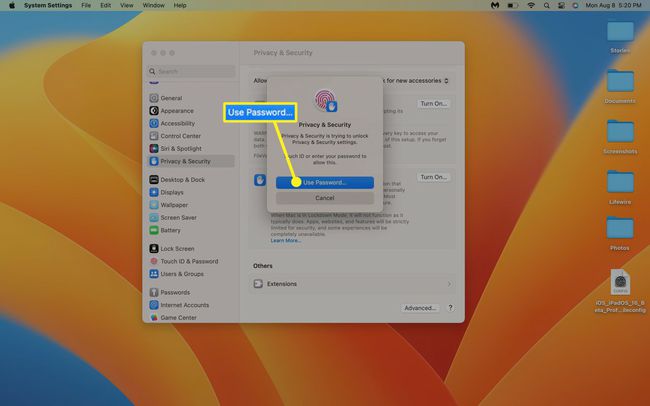
-
Klõpsake Lülitage sisse ja taaskäivitage.
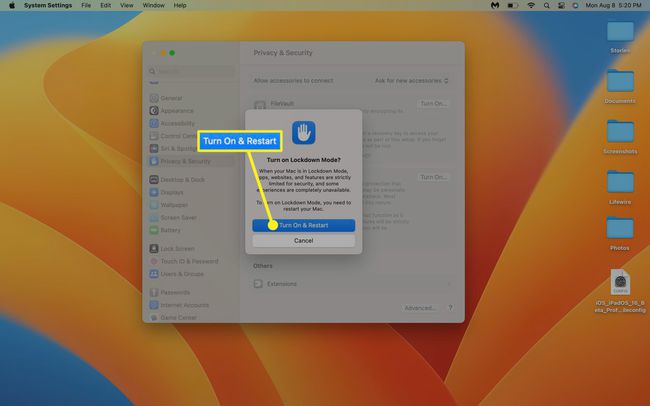
Teie Mac taaskäivitub lukustusrežiimis.
Mis on Maci lukustusrežiim?
Lukustusrežiim on turvafunktsioon, mis aitab kaitsta teie arvutit keerukate küberrünnakute eest. Kui kahtlustate, et olete sihitud rünnaku või rünnakute seeria ohver, saate selle funktsiooni lubada, et aidata oma süsteemi ja andmeid kaitsta.
Kui lülitate lukustusrežiimi sisse, võivad tekkida järgmised piirangud.
- Sõnumid: mõned funktsioonid on keelatud, sealhulgas linkide eelvaated. Enamik sõnumimanuste tüüpe blokeeritakse samuti automaatselt, välja arvatud põhipildid.
- Veebisirvimine: Mõned veebisaidid ei tööta korralikult või ei laadita üldse, kuna see režiim blokeerib mõned olulised veebitehnoloogiad.
- Apple'i teenused: sissetulevad FaceTime'i kõned ning muud kutsed ja päringud blokeeritakse automaatselt, kui te pole sellele inimesele varem kõnet või päringut saatnud.
- Konfiguratsiooniprofiilid: Uusi profiile ei saa installida, seega ei saa te siseneda Maci beetaprogrammi ega installida oma kooli või tööprofiili, kui lukustusrežiim on sisse lülitatud.
- Täiendavad piirangud: Apple lisab aja jooksul täiendavaid piiranguid ja kohandab lukustusrežiimi toimimist, et tegeleda uute ohtudega ja pakkuda täiendavat kaitset.
Kes peab kasutama lukustusrežiimi?
Enamik kasutajaid ei vaja lukustusrežiimi kunagi, kuna see on loodud kaitsma keeruliste ja sihitud rünnakute eest, millega vähesed kasutajad kokku puutuvad.
Kui töötate tundlikul tööstuses või valitsuse ametikohal, olete ajakirjanik või tõenäoliselt töötate teie seadmeid sihivad vaenulikud näitlejad, siis võib lukustusrežiim teie seadet ennetavalt tugevdada rünnakud. Kui kahtlustate, et teid on sihitud, saate selle režiimi igal ajal aktiveerida.
KKK
-
Kas saate Macis lukustusrežiimi välja lülitada?
Jah. Mine tagasi Süsteemisätted > Privaatsus ja turvalisus ja valige Lülita välja jaotises Lukustusrežiim.
-
Kuidas oma Maci klaviatuuri lukustada?
To lukustage ajutiselt oma Maci klaviatuur, sulgege kaas või kasutage kiirklahvi Kontroll+Shift+Võimsus. Kasutage sama otseteed oma Maci klaviatuuri avamiseks. Maci magama panemiseks vajutage nuppu Käsk+Võimalus+Võimsus.
-
Kuidas kasutada lukustusrežiimi iPhone'is?
To kasutage iPhone'is lukustusrežiimi, minema Seaded > Privaatsus ja turvalisus > Lukustusrežiim > Lülitage lukustusrežiim sisse. Seejärel valige Lülitage lukustusrežiim sisse kinnitamiseks uuesti ja puudutage Lülitage sisse ja taaskäivitage.
